
Ta programska oprema bo zagotovila, da bodo vaši gonilniki delovali in vas tako varovala pred pogostimi napakami računalnika in okvaro strojne opreme. Preverite vse svoje voznike zdaj v treh preprostih korakih:
- Prenesite DriverFix (preverjena datoteka za prenos).
- Kliknite Zaženite optično branje najti vse problematične gonilnike.
- Kliknite Posodobi gonilnike da dobite nove različice in se izognete sistemskim okvaram.
- DriverFix je prenesel 0 bralci ta mesec.
Windows Server ponuja precej zanesljivo platformo, ki dobro opravlja gostovanje programov ali spletnih mest. Toda to ne pomeni, da s sistemom Windows Server ni nobenih napak, pri tistih, o katerih so poročali mnogi, je Strežnik ne deluje sporočilo.
Seveda to ni lep pogled, s katerim bi se soočil kateri koli strežniški operater. Kljub temu je tudi tukaj zelo enostavno določiti stvari in tudi z najmanj truda. Torej, poiščite rešitev za težavo s strežnikom, ki ni operativna.
Kako popraviti strežnik ni operativna napaka
1. Nastavitev pravilne konfiguracije IP

- Preverite Konfiguracija IP za zagotovitev, da je prehod konfiguriran tako, da služi kot Strežnik DNS na Nadzornik domene.
- Priporočamo vam tudi, da spremenite Konfiguracija IP nobenemu 168.1.33 ali 127.0.0.1.
- Preverite, ali to odpravlja težavo.
2. Izklopite račun za goste v zaupanja vredni domeni
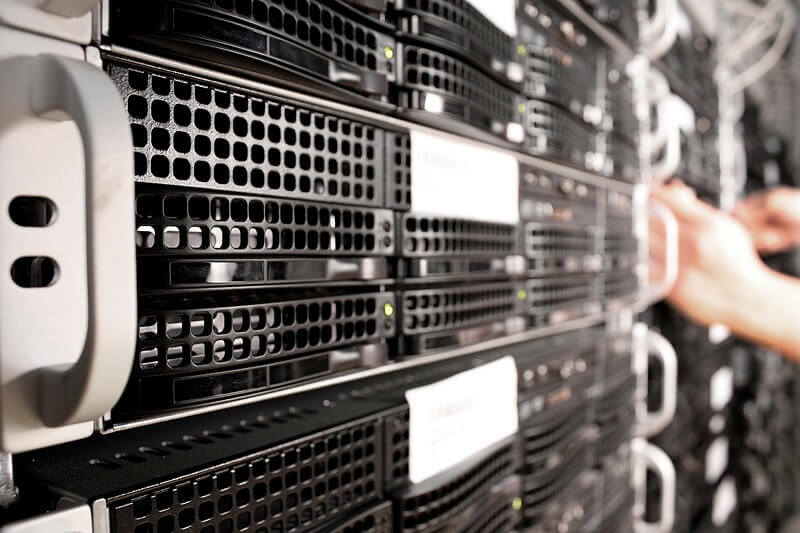
- Kliknite na Začni > Programi > Skrbniška orodja > Uporabniki in računalniki Active Directory.
- Poiščite domeno v drevesu konzole, kamor želite uvesti spremembo.
- Kliknite na Uporabniki
- Z desno miškino tipko kliknite Gost v podoknu s podrobnostmi.
- Izberite Onemogoči račun.
3. Ustvarite podoben zaupanja vreden uporabniški račun v zaupanja vredni domeni
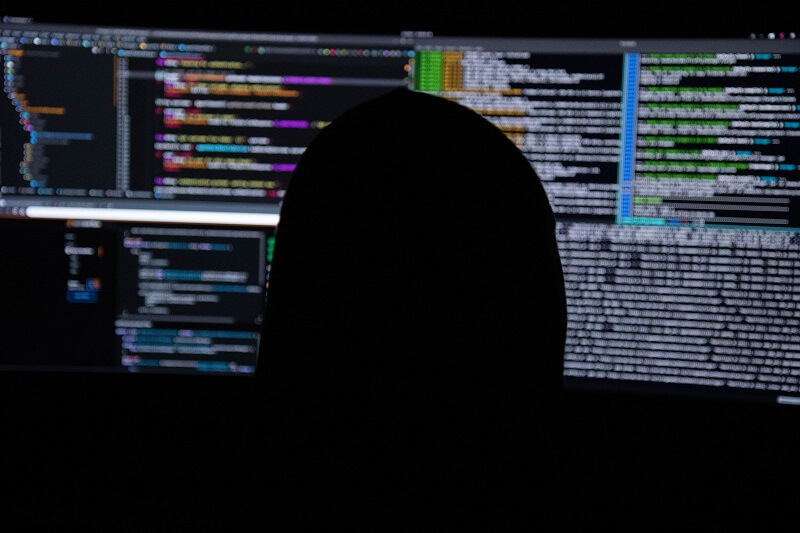
- Kliknite na Začni > Programi > Skrbniška orodja > Uporabniki in računalniki Active Directory.
- V drevesu konzole z desno miškino tipko kliknite Uporabniki
- Kažite na Novo in izberite Uporabnik.
- Vnesite podrobnosti o uporabniku, ki je že prisoten v zaupajoči domeni, in nato izberite Naslednji.
- Vnesite obstoječe geslo uporabniškega računa in nato izberite Naslednji.
- Kliknite na Končaj.
- Preverite, ali to odpravlja težavo.
4. Odpravljanje konfiguracijske napake

- Pridružite strežnik domeni, čemur sledi konfiguracija strežnika, da bo krmilnik domene.
- Zaradi tega čarovnik za domenske storitve Active Directory (AD DS) v upravitelju strežnikov uporablja preverjanje pristnosti Kerberos in ne preverjanje pristnosti NTLM za brskanje po gozdu AD DS.
Zgornji koraki bi morali biti vse, kar morate storiti, da se znebite napake Server Not Operational.
Nadaljnje branje.
- Kako nadgraditi s sistema Windows Server 2008 R2
- Windows Server: Kako z lahkoto omogočiti TLS


